Apple bilgisayarlarda kullanılan işletim sistemi Max OS X’in uygulama marketi bildiğiniz gibi , App Store’dur. App Store’a “” logosuna tıklayarak açılan sekmelerden ulaşabilirsiniz. Mac’imiz için ihtiyacımız olan yazılımlara ve çeşitli programlara burdan sahip olabiliyoruz. 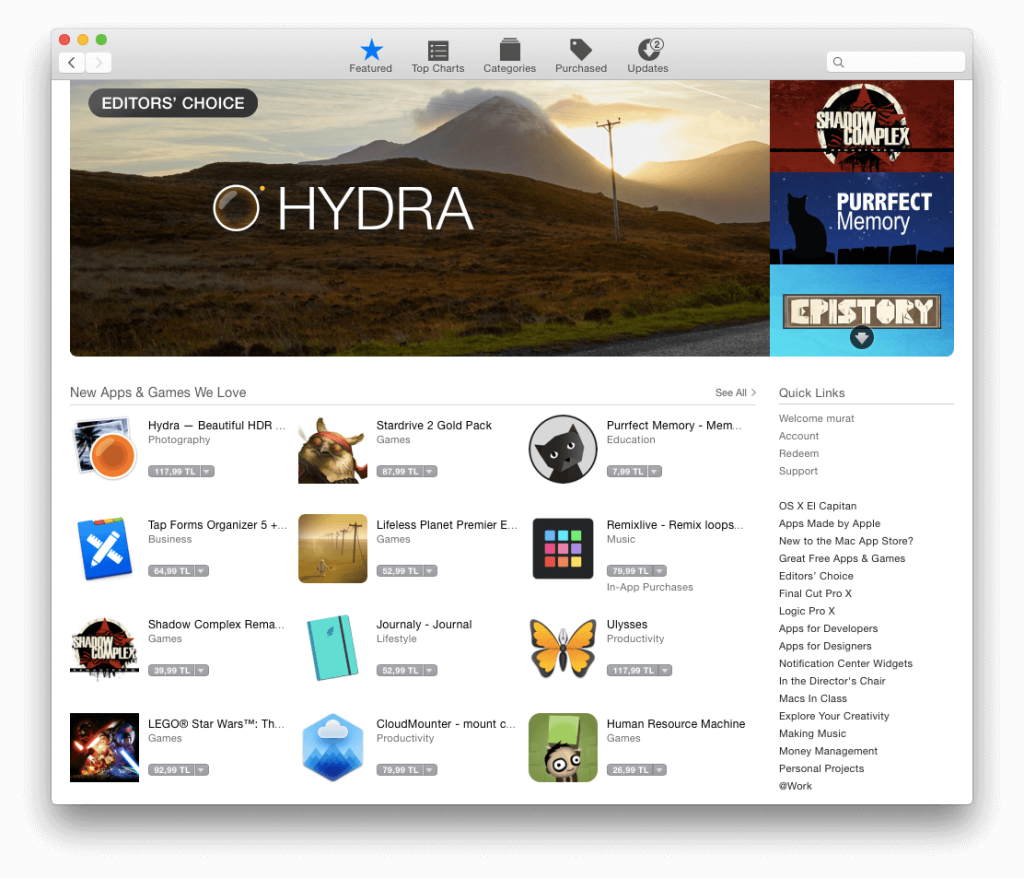
Peki aradığımız uygulama Mac App Store’de yer almıyorsa ne yapıyoruz ? Evet App Store dışarısında da Mac’imiz için istediğimiz programları indirip yükleyebiliyoruz. Bu dosyalar windows işletim sisteminde .exe uzantısına sahipken Apple’da “.dmg” , Apple Disk Image’in kısaltılması olarak adlandırılır. İhtiyacımız olan bir programı internette aratırken “for mac” olarak aratmalıyız ve “dmg” uzantılı olanını indirmeliyiz.
Kimliği belirsiz bir geliştiriciden gelen uygulamayı açma
İnternet üzerinden indirdiğimiz bu programları yüklemek istediğimiz de “kimliği belirsiz bir geliştiriciden geldiği için açılamıyor”, hatası ile karşılaşabiliriz.
Kimliği belirsiz bir geliştiriciden geldiği için açılamıyor hatası Mac’imiz ile birlikte gelen ek güvenlik önlemlerinden biri olan “Gatekeeper” ayarlarındaki default tercihlerden kaynaklanmaktadır. Mac App Store’de yer alan uygulamalar, bir denetimden geçtikleri için güvenlik olarak belirli şartları taşımaktadırlar ve bu uygulamaları yüklerken herhangi bir sorun çıkmaz.Bunun haricinde kalan , farklı kaynaklardan indirilen program ve uygulamaları yüklemek için ise ek bir ayar yapmak lazım.
Gatekeeper Nedir ?
Gatekeeper , Mountain Lion ve üzeri sürümler ile birlikte gelen ve Mac’imize internet üzerinden indirilen kötü amaçlı yazılımların yüklenmesini denetleyen bir sistem. En güvenilir kaynak elbette ki Mac App Store , ancak Apple geliştirici kimliğine sahip uygulama geliştiriciler de bu dijital imzayı kullanarak, uygulama geliştirebilir. Üzerinde oynama yapılmış ve ya kötü amaçlı, kimlik avı gibi eklentiler içeren yazılımlar “Gatekeeper” tarafından tespit edilerek engellenir.
Gatekeeper Seçenekleri
Gatekeeper Seçeneklerine ulaşmak için “” =>”System Preferences” => “Securit & Privacy” =>”General” sekmesi üzerinden ulaşabilirsiniz.
Seçenekler üzerinde değişiklik yapabilmek için her zaman olduğu gibi öncelikle kilit ikonuna tıklıyoruz ve admin şifresini girerek “Allow apps downloaded from” kısmında yer alan seçeneklerden istediğimizi tercih edebiliriz.
 Burda gördüğünüz gibi 3 seçenek yer almaktadır.
Burda gördüğünüz gibi 3 seçenek yer almaktadır.
- 1. seçenek sadece Mac App Store üzerinden indirilen uygulamaların açılmasına izin verir.
- 2. seçenek Mac App Store ve Apple Geliştirici Kimliği ile imzalanmış uygulamaların açılmasına izin verir.
- 3 seçenek te ise Gatekeeper devre dışı kalıyor ve internet üzerinden herhangi bir yerden indirilen uygulamaların açılmasına izin verir.
Gördüğünüz gibi bu seçeneği aktif hale getirdiğiniz de Mac’imizin daha az güvenli olacağı yönünde bir uyarı alıyorsunuz.
Değerlendirme
Tercih sizin tabi ki , ancak kaynağı belli olmayan uygulamaları yüklemeden önce güvenilir olduğundan eminseniz bu uygulamayı yüklemenizi tavsiye ederiz. 1. seçenek olmasa da ( çoğu zaman yetersiz kalabiliyor ). 2. seçenek olan “Mac App Store ve tanımlı geliştiriciler” ile hemen hemen ihtiyacınız olan tüm uygulamaları yükleyebilirsiniz ve güvenliği de elden bırakmamış olursunuz.








Cevap ver